X
wikiHow è una "wiki"; questo significa che molti dei nostri articoli sono il risultato della collaborazione di più autori. Per creare questo articolo, 11 persone, alcune in forma anonima, hanno collaborato apportando nel tempo delle modifiche per migliorarlo.
Questo articolo è stato visualizzato 7 362 volte
Windows Explorer, anche conosciuto come desktop, a volte potrebbe bloccarsi e non rispondere mentre nel frattempo altre applicazioni continuano a girare senza problemi. Piuttosto che riavviare il PC e perdere tempo, segui questi passaggi per riavviare Windows Explorer.
Passaggi
-
1Premi CTRL + SHIFT + ESC
-
2Clicca sulla scheda "Processi".
-
3Cerca "explorer.exe" nella colonna "Nome Immagine".
-
4Cliccaci sopra con il tasto destro del mouse e seleziona "Termina Processo". Questo chiuderà Windows Explorer.
-
5Conferma Termina Processo.
-
6Clicca sul menu File. Clicca su Nuovo Processo (Esegui...)
-
7Digita "explorer" nel campo "Esegui". Clicca su OK o premi Invio. Windows Explorer si riavvierà.
-
8In Windows 8 fai la stessa cosa ma termina il processo nella scheda "Processi" su "Altri Dettagli", poi clicca su "file" e "Esegui nuovo processo" e digita explorer.Pubblicità
Consigli
- In ogni modo, per ottenere piene prestazioni, dopo aver salvato i file a cui stavi lavorando dovresti riavviare il computer il prima possibile. I passaggi descritti nell'articolo dovrebbero essere seguiti solamente se ne hai realmente bisogno, come ad esempio, quando devi finire urgentemente un lavoro prima di riavviare.
- Se non vuoi aspettare il riavvio completo spesso disconnettere l'account e ri-accedere al proprio account ha gli stessi benefici.
Pubblicità
Avvertenze
- I passaggi descritti nella guida non funzioneranno su Windows 95, 98 o ME. Queste versioni meno stabili di Windows dovrebbero essere invece riavviate.
- Se sospetti che il problema sia dal lato hardware (come ad esempio se si è bloccato l'hard disk), disconnettersi e riconnettersi dal proprio account utente non aiuterà. Dovrai effettuare un riavvio completo. Spegni il computer. Aspetta cinque minuti e riaccendilo.
Pubblicità
Riferimenti
Informazioni su questo wikiHow
Pubblicità
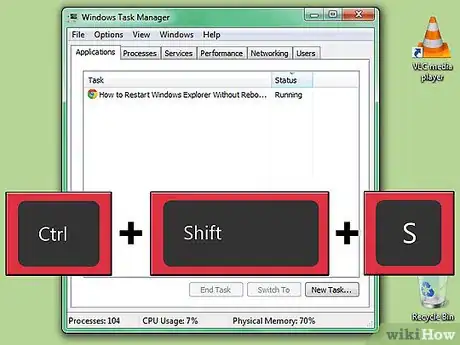
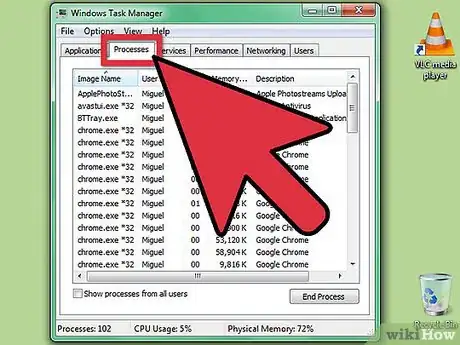
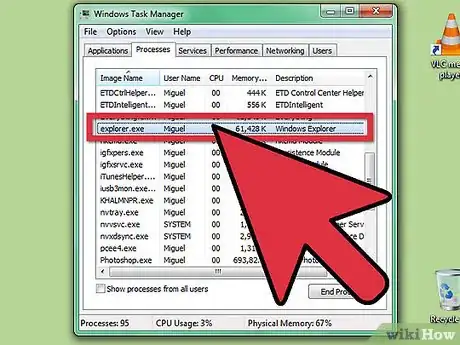
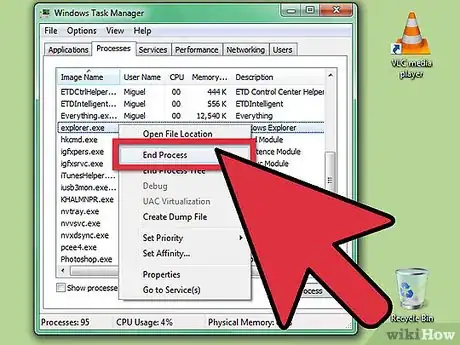
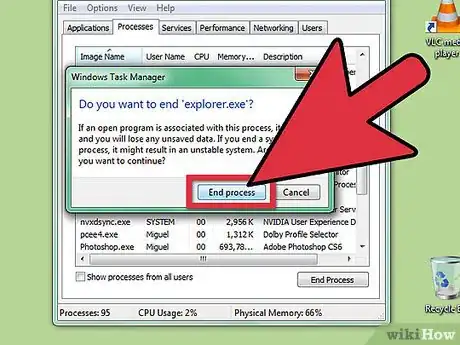


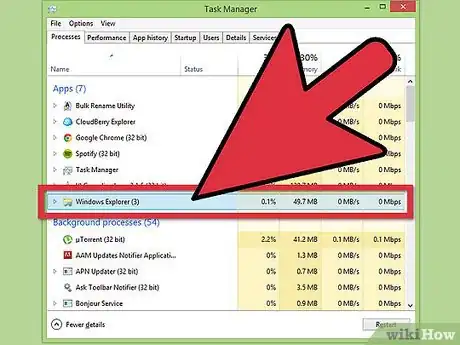









-Step-17.webp)






